
在数据处理和分析中,Excel的排序功能是一项极为重要的工具。它允许用户根据特定的标准对数据进行重新排列,从而更易于理解和分析。排序功能不仅可以帮助我们快速找到最大值、最小值或中间值,还可以将大量数据按逻辑顺序组织起来,使得数据分析更为直观和高效。
排序功能的重要性在于它能够显著提高工作效率。例如,在财务报表中,通过按金额大小排序,可以迅速识别出最大的支出项目或收入来源;在销售数据中,按销售额排序可以帮助管理者了解哪些产品最受欢迎或最不受欢迎。此外,排序功能还为后续的数据分析和可视化提供了坚实的基础。例如,在创建图表时,有序的数据可以使图表更加清晰明了,便于观众快速获取信息。
Excel的排序功能不仅仅局限于简单的升序或降序排列。它支持多列排序,这意味着可以根据多个标准同时对数据进行排序。例如,可以先按部门名称排序,再按员工姓名排序,最后按绩效评分排序。这种灵活性使得Excel成为处理复杂数据集的理想工具。无论是初学者还是高级用户,掌握排序功能都是提升数据处理能力的关键步骤。
Excel提供了多种排序方式以满足不同的需求。最基本的排序方式是按单列进行升序或降序排列。升序排列意味着从最小值到最大值,而降序则是相反。这种简单的排序适用于单一标准下的数据整理,如按日期、字母顺序或数值大小排列。
除了单列排序,Excel还支持多列排序,这是处理复杂数据集时非常有用的工具。多列排序允许用户根据多个条件对数据进行排序。例如,首先按“地区”列排序,然后在每个地区内按“销售额”排序。这样可以确保数据不仅按一个维度进行了合理的组织,还能进一步细化到更小的子类别中。这在跨部门或跨地区的数据分析中尤为重要,因为它可以帮助用户更深入地理解数据之间的关系。
Excel还提供了一些特殊排序选项,如按颜色排序、按单元格图标排序等。这些功能特别适用于那些使用条件格式对数据进行视觉化标注的情况。例如,如果某些数据被标记为红色表示警告级别,绿色表示正常级别,那么可以通过按颜色排序来快速查看所有异常情况。同样,对于设置了数据条形图或交通灯图标的单元格,也可以通过图标排序来更好地理解数据的相对重要性和优先级。
总之,Excel的排序功能丰富多样,无论你是需要简单地整理表格,还是进行复杂的多维数据分析,都能找到适合的排序方式。掌握这些不同的排序方式,可以极大地提升你在数据处理方面的效率和准确性。
在Excel中,要按照数字大小对数据进行排序,首先需要明确你想要排序的数据区域。通常,这包括一个或多个包含数字的列。为了确保排序结果的准确性和完整性,请务必确认所选区域涵盖了所有相关数据,并且没有遗漏任何重要部分。如果你的工作表中有行,建议将其排除在外,除非你希望行也参与排序。
一旦确定了数据区域,接下来就是启动排序功能。在Excel 2016及更高版本中,你可以通过以下步骤操作:首先,点击工作表中的任意空白处,确保没有其他单元格处于编辑状态。然后,选择你要排序的数据范围。可以通过鼠标拖动或直接输入范围地址(如A1:A10)来完成这一操作。选中数据后,前往顶部菜单栏,点击“数据”选项卡。在该选项卡中,你会看到一个名为“排序”的按钮。点击此按钮,即可打开排序对话框。
如果您的数据包含多个列,并且您只希望对其中某一列进行排序,可以在选中该列的全部数据后直接点击“排序”按钮。此时,Excel会自动检测到你选择了单列,并默认按照该列的数值进行排序。不过,有时Excel可能会提示你是否要扩展选定区域以包括相邻列的数据。这时你需要根据实际情况做出选择:如果确实需要扩展区域,点击“扩展选定区域”;如果不希望影响其他列,则选择“继续当前选择”。
启动排序功能后,Excel会显示一个简洁的对话框,要求你指定排序依据。对于数字排序,默认情况下,Excel会提供升序和降序两个选项供你选择。根据你的具体需求,选择适当的排序方向。如果需要更复杂的排序规则,比如基于多个条件进行排序,可以在对话框中点击“添加条件”,然后逐一设置每个条件的排序依据和顺序。
在整个过程中,保持数据的正确性和一致性非常重要。确保数据区域内的所有数字都具有相同的格式,避免因格式差异导致排序结果出现意外情况。例如,有些数字可能以文本形式存储,或者带有前导零等特殊格式,这些问题都可能导致排序不准确。因此,在执行排序之前,最好检查并清理数据,确保所有数值都以统一的数字格式呈现。
在Excel中,设置排序条件以按数字顺序排列是一个关键步骤,它直接影响最终排序结果的准确性和实用性。当打开排序对话框后,系统会自动检测你选择的数据类型,并提供相应的排序选项。对于数值型数据,默认情况下,Excel会提供“升序”和“降序”两种基本排序方式。升序意味着从最小值到最大值排列,而降序则是从最大值到最小值排列。
为了确保排序条件设置得当,首先要确认你选择了正确的排序依据。在排序对话框中,“主要关键字”下拉菜单会列出你所选数据区域中的所有列名。选择你希望作为排序依据的那一列,通常是包含数字的列。例如,如果你有一列代表销售额,那么就选择“销售额”作为排序依据。选择完毕后,Excel会在下方显示该列的预览,帮助你确认选择无误。
接下来,设定排序顺序。对于大多数情况,可以选择“升序”或“降序”。升序适用于当你想从小到大排列数据时,比如按年龄、分数或价格排序;而降序则用于从大到小排列,例如找出最高销售额或最高得分。如果需要更精细的控制,可以点击“添加条件”按钮,添加更多排序规则。例如,先按“销售额”排序,再按“销售日期”排序,以此类推。每个附加条件都可以有自己的排序顺序,这样可以实现多维度的复杂排序。
此外,Excel还允许你对非数值数据进行排序。例如,可以按文本内容的字母顺序排序,或按日期顺序排列。对于文本数据,升序会按照字母表顺序从A到Z排列,降序则相反。对于日期数据,升序表示从最早的日期到最近的日期,降序则相反。即使在同一列中混合了不同类型的数据,Excel也会智能地根据数据类型应用适当的排序规则。
在设置好所有排序条件后,点击“确定”按钮开始排序。Excel会立即根据你设定的条件对数据进行重排。请注意,排序操作不会改变原始数据的内容,只是改变了它们在表格中的位置。如果你想保留原始数据的顺序,建议先复制一份副本再进行排序。此外,排序后的数据显示可能会受到影响,特别是当表格中包含公式或其他动态元素时。因此,在执行排序之前,最好检查一下是否有任何依赖于固定位置的计算或引用,以避免不必要的错误。
在Excel中按照数字大小排序之前,确保数据的正确性和准备工作是非常必要的。首先,仔细检查数据区域,确保没有缺失或重复的记录。数据完整性和准确性是获得可靠排序结果的基础。如果数据存在错误或不一致的地方,排序结果可能会受到严重影响,导致误导性的结论。因此,建议在排序之前,花时间清理和验证数据。
其次,确认所有数值都以统一的格式存储。有时候,数字可能以文本形式保存,或者带有前导零等特殊格式。这些情况都会干扰排序过程,导致排序结果不准确。为了防止此类问题,可以使用Excel的“查找和替换”功能或“数据清理”工具来标准化数据格式。例如,将所有文本格式的数字转换为真正的数值类型,移除不必要的空格或特殊字符。
另外,考虑数据的范围和边界条件。如果数据集中有极端值或异常值,应该提前决定如何处理这些特殊情况。例如,某些极低或极高的数值可能是由于录入错误造成的,如果不加以修正,排序后可能会显得不合常理。在这种情况下,可以考虑删除这些异常值,或者对其进行标记以便后续分析。
准备好数据后,还需要确保工作表结构的合理性。如果有行,应将其排除在排序范围之外,以免扰乱排序逻辑。此外,检查是否存在合并单元格或多列数据混杂在一起的情况。这些布局上的问题可能会导致排序时出现意外行为。如果有必要,调整表格结构,使其更加规整,方便后续的操作。
最后,备份数据始终是一个明智的选择。在执行任何重大操作之前,保存一份副本可以防止因误操作而导致数据丢失或损坏。尤其是在对大型数据集进行排序时,意外的可能性更大,因此备份能为你提供额外的安全保障。总之,做好充分的准备工作,可以确保排序过程顺利进行,并得到预期的结果。
为了确保在Excel中按照数字大小成功排序,严格遵循每一步骤至关重要。首先,明确选择你要排序的数据区域。确保这个区域涵盖了所有相关的数值数据,并且没有遗漏任何重要部分。如果数据区域内包含行,通常建议将其排除在外,除非你希望行也参与排序。这一点很重要,因为行的存在可能会影响排序逻辑,导致结果不符合预期。
接下来,启动排序功能。在Excel中,可以通过点击“数据”选项卡中的“排序”按钮来打开排序对话框。在打开对话框之前,确认你已经选中了正确的目标数据范围。一旦进入对话框,仔细选择排序依据。通常,你会在“主要关键字”下拉菜单中看到所有可用的列名,从中选择包含数字的那列作为排序依据。例如,如果你要按销售额排序,就选择“销售额”列。
设定排序顺序是另一个关键步骤。对于大多数情况,可以选择“升序”或“降序”。升序意味着从最小值到最大值排列,而降序则是从最大值到最小值排列。根据具体需求选择适当的排序方向。如果你需要更复杂的排序规则,可以点击“添加条件”按钮,添加更多排序条件。例如,先按“销售额”排序,再按“销售日期”排序,以此类推。每个附加条件都可以有自己的排序顺序,确保多维度排序的准确性。
在设置好所有排序条件后,点击“确定”按钮开始排序。Excel会立即根据你设定的条件对数据进行重排。请注意,排序操作不会改变原始数据的内容,只是改变了它们在表格中的位置。如果排序后发现结果不符合预期,不要慌张。返回排序对话框,重新检查设置,确保每个条件都正确无误。有时,一个小的疏忽可能导致排序失败,仔细核对可以避免这种情况。
此外,排序后的数据显示可能会受到影响,特别是当表格中包含公式或其他动态元素时。因此,在执行排序之前,最好检查一下是否有任何依赖于固定位置的计算或引用,以避免不必要的错误。如果表格中有图表或透视表,也要留意它们是否会因为排序而发生变化。总之,严格按照步骤操作,确保每个环节都经过仔细检查,可以大大提高排序的成功率,获得准确可靠的结果。
为了更深入地掌握Excel的排序功能以及其他高级技巧,强烈建议参考微软官方文档和其他权威资源。微软官方网站提供了详尽的帮助文档和技术指南,涵盖了从基础操作到高级应用的各个方面。这些资源不仅包含了详细的步骤说明和示例,还提供了常见问题解答和最佳实践建议,非常适合各个层次的用户学习和参考。
除了官方文档,互联网上还有许多优质的第三方教程和论坛可以利用。例如,像Excel Easy这样的网站提供了大量的免费教程,内容覆盖广泛,从入门到精通都有涉及。这些教程通常配有视频讲解和练习文件,让用户能够在实际操作中学习和巩固知识。此外,YouTube平台上也有很多专业讲师分享的Excel视频课程,通过观看这些视频,你可以获得直观的学习体验,快速掌握各种实用技能。
加入在线社区也是一个很好的学习途径。像Stack Overflow、Reddit的Excel板块以及各类技术论坛,都是交流经验和解决问题的好地方。在这里,你可以与其他Excel爱好者互动,分享心得,提出疑问,并获得及时的帮助。通过参与讨论,不仅能解决遇到的问题,还能拓宽视野,了解到更多关于Excel的新用法和技巧。
书籍也是不可忽视的学习资源。市场上有许多优秀的Excel书籍,既有针对初学者的基础教程,也有面向高级用户的深度指南。例如,《Excel Power Programming with VBA》这本书详细介绍了如何使用VBA编写宏代码,实现自动化任务,这对于希望进一步提升Excel技能的人来说非常有帮助。此外,像《Excel Data Analysis For Dummies》这样的书籍则专注于数据分析领域,教授如何利用Excel的各种工具进行高效的数据处理和可视化展示。
总之,充分利用官方文档和其他优质资源,可以让你更全面、更深入地掌握Excel的各项功能。无论是自学还是参加培训课程,持续学习和实践都是提升技能的关键。不断探索新的方法和技术,结合实际工作中的应用场景,相信你会在Excel的世界里取得更大的进步。
掌握了基本的数字排序方法后,鼓励大家进一步探索和实践更多的高级排序技巧,这将极大提升你在数据处理方面的能力。Excel提供了丰富的排序功能,远远超出了简单的升序和降序排列。例如,多列排序是一个非常强大的功能,它允许用户根据多个条件对数据进行排序。想象一下,你有一个包含销售数据的表格,其中包括“地区”、“销售人员”和“销售额”三列。通过设置多列排序,可以先按“地区”排序,然后再在每个地区内部按“销售额”排序,最后甚至可以再按“销售人员”进行细分。这种多层次的排序方式能够帮助你更细致地分析数据,揭示隐藏的趋势和模式。
此外,Excel还支持按颜色或图标排序。这对于那些使用条件格式对数据进行视觉化标注的情况特别有用。例如,你可能将某些销售业绩不佳的数据标记为红色,表示需要关注。此时,通过按颜色排序,可以快速筛选出所有需要特别注意的记录。类似地,如果使用了数据条形图或交通灯图标来标注数据,也可以通过图标排序来更好地理解数据的相对重要性和优先级。这种排序方式不仅使数据更易于解读,还能为决策提供直观的支持。
尝试自定义排序顺序也是一个有趣且实用的技巧。默认情况下,Excel按照字母表顺序或数值大小进行排序,但有时你可能希望根据自己的业务逻辑来定义排序规则。例如,如果你有一个包含产品类别的列表,但这些类别的顺序并不符合标准的字母顺序,而是按照公司内部的分类体系排列。在这种情况下,可以创建一个自定义排序列表,告诉Excel按照特定的顺序进行排列。这不仅提高了数据的一致性和可读性,还能更好地反映实际业务需求。
最后,别忘了探索Excel的其他强大功能,如筛选、分组汇总和数据透视表等。这些功能与排序相结合,可以实现更复杂的数据分析任务。例如,使用数据透视表可以轻松地对大规模数据集进行汇总和分析,而排序则可以帮助你快速定位最重要的信息。通过不断地实践和尝试新功能,你会发现Excel的潜力远不止于此,每一次新的尝试都会带来意想不到的收获。
总之,Excel的排序功能只是冰山一角,背后蕴藏着无限的可能性。勇敢地迈出第一步,去探索和尝试更多的高级技巧吧!通过不断的实践和学习,你将在数据处理领域中游刃有余,成为一名真正的Excel高手。
1、如何在Excel中按照数字大小进行升序排序?
要在Excel中按照数字大小进行升序排序,首先选中包含数字的列或数据区域。然后点击“数据”选项卡中的“升序排序”按钮(通常是一个带有箭头向上的图标)。这将根据所选列中的数值从小到大对数据进行排序。如果需要更复杂的排序条件,可以使用“自定义排序”,选择具体的排序依据和顺序。
2、Excel中按数字大小降序排序的方法是什么?
在Excel中实现按数字大小降序排序,首先选中要排序的数据列。接着点击“数据”选项卡中的“降序排序”按钮(通常是一个带有箭头向下的图标),这样可以将数值从大到小排列。若需设置更多排序规则,可选择“自定义排序”,指定排序依据为数值,并选择“降序”。此外,确保数据格式正确,避免文本格式影响排序结果。
3、为什么我的Excel无法按照数字大小正确排序?
如果你发现Excel无法按照数字大小正确排序,可能是由于以下原因:1. 数据格式不正确:检查是否所有单元格均为数值格式,而不是文本格式。2. 隐藏行或列:隐藏的行或列可能会影响排序结果。3. 合并单元格:合并单元格会导致排序功能失效。4. 存在空白单元格:空白单元格可能会干扰排序逻辑。解决方法包括转换数据格式、取消隐藏行/列、拆分合并单元格以及填充空白单元格。
4、如何在Excel中同时按照多个数字列进行排序?
在Excel中同时按照多个数字列进行排序,可以使用“自定义排序”功能。步骤如下:1. 选中要排序的数据区域。2. 点击“数据”选项卡中的“排序”按钮。3. 在弹出的对话框中,添加第一个排序条件,选择要排序的第一列及其排序方式(升序或降序)。4. 点击“添加级别”按钮,添加第二个排序条件,选择第二列及其排序方式。5. 根据需要继续添加更多排序级别。6. 确认所有条件后,点击“确定”完成排序。这种方法允许你根据多个数字列进行复杂排序。





概述:垂直领域大模型训练真的能解决行业痛点吗? 近年来,随着人工智能技术的飞速发展,垂直领域大模型训练逐渐成为各行业关注的焦点。相较于传统的大规模通用模型,垂直
...
一、概述:如何利用AI大模型编程提升开发效率? 在当今快速发展的技术环境中,人工智能(AI)大模型正在成为软件开发领域的核心驱动力。这些大模型不仅改变了传统开发流程
...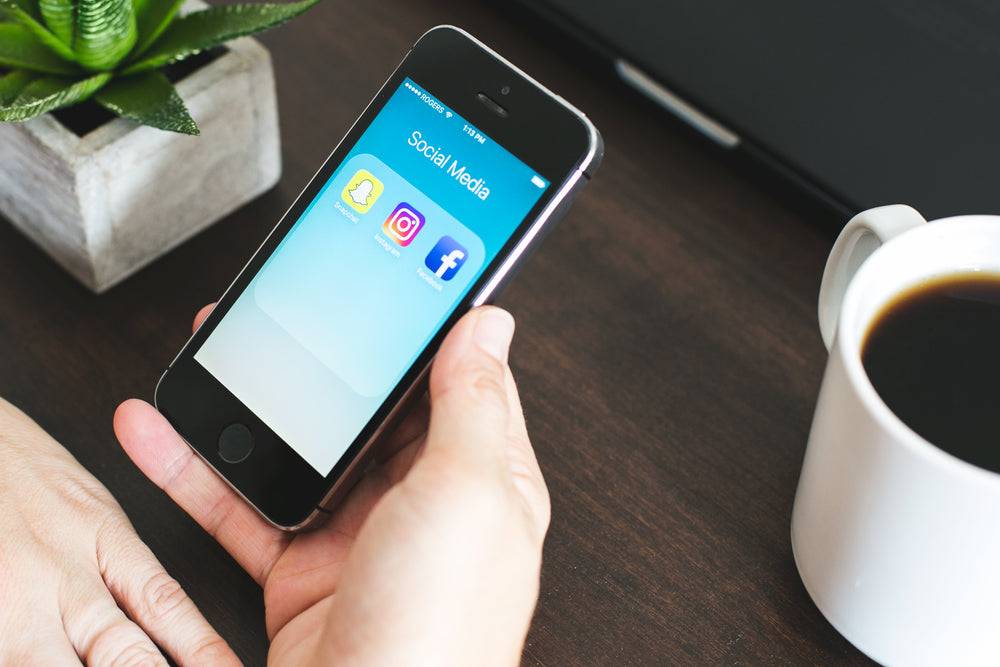
概述:大模型内容安全吗?如何确保生成内容无害且合规? 随着人工智能技术的飞速发展,大规模语言模型(大模型)已经成为各行各业的重要工具。然而,大模型的应用场景日益
...
发表评论
评论列表
暂时没有评论,有什么想聊的?